
时间:2021-02-25 14:02:49 来源:www.win10xitong.com 作者:win10
win10作为当前主流的操作系统,使用者非常的多,所以也会发现各种问题,像Win10系统显示器模糊的问题就是其中一个。要是你是一名才接触win10系统的用户,可能处理Win10系统显示器模糊的问题的时候就不知道该怎么办了,要是你想自己学习一下解决Win10系统显示器模糊的方法,我们可以按照这个流程:1.在桌面任意空白处鼠标右键,选择"显示设置",进入下一步。2.在设置界面的右侧移动到底部,点击【高级显示设置就行了。为了让大家更好的解决Win10系统显示器模糊问题,我们下面就带来了很详细的修复办法。
推荐系统下载:笔记本Win10专业版
几天前,边肖收到一名用户的帮助,说他的电脑屏幕模糊了。有什么办法可以让电脑屏幕重新清晰起来?其实屏幕模糊的问题是一个很常见的电脑问题,基本上是分辨率调整不好造成的。我们来看看解决方案。
1.右键单击桌面上的任何空白处,选择“显示设置”进入下一步。
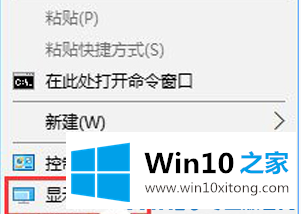
2.移动到设置界面右侧底部,点击高级显示设置。
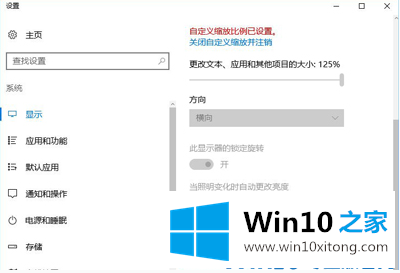
3.将分辨率调整为1920*1080,然后单击下面的[调整文本和其他项目大小的高级选项]。
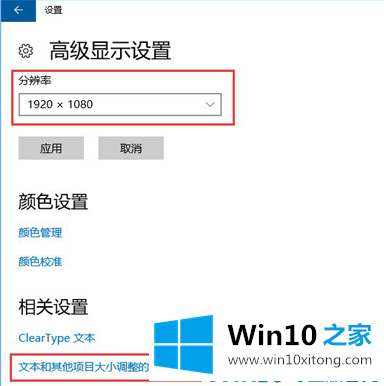
4.选择“设置自定义缩放级别”,并在缩放级别框中输入125到125%的比例。
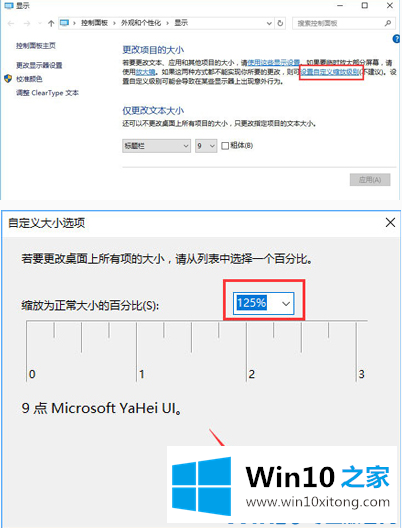
5.修改缩放比例后,在“仅更改文本大小”中将所有项目的文本大小从9更改为10,然后单击[应用]!
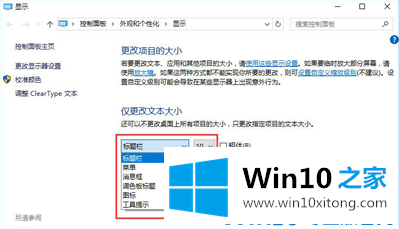
以上是模糊显示的解决方案,希望对你有帮助。
Win10系统显示器模糊问题在以上文章中就已经非常详细的描述了解决办法,欢迎大家给小编进行留言。